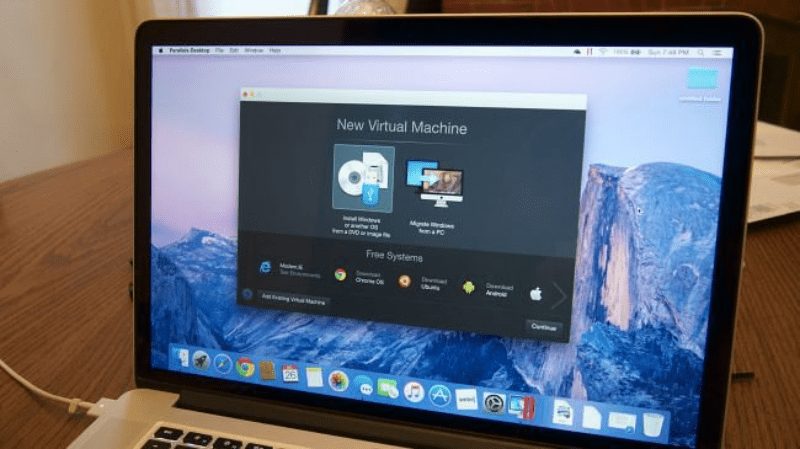
Podívejme se na způsob, jak opravit zvuk nefungující na MAC pomocí možných způsobů, jak můžete tento problém použít, a nebude nutné používat žádný nástroj třetí strany, protože to bude používat vestavěná nastavení. Chcete-li pokračovat, podívejte se na kompletního průvodce popsaný níže.
MacOS je považován za jeden z nejlepších operačních systémů vytvořených pro počítačová zařízení a důvodem je, že tento OS v každém případě předčí výkon a má také velmi méně problémů, které s ním souvisí. Někdy se však vyskytnou jejich problémy a vy musíte vědět, jak to můžete opravit, a proto naši čtenáři sledují, aby byli informováni o nejnovějších technikách, které mohou používat, když čelí takovým problémům. A pokrývám všechny technologie, jako je Mac a Windows, takže můžete snadno najít jakékoli řešení pouze na jednom místě. Takže dnes jsem tu s řešením problému, kterému uživatelé obecně čelí, a to je, že zvuk nefunguje na Macu, což je nejčastější problém na Macu.
Včera můj přítel používal Mac Air a přehrával na něm nějaké skladby a najednou zvuky vypadly a po kontrole všeho, jako je zvuk systému atd., nic nefungovalo, tak jsem to prohledal na internetu a pak jsem dostal jeden způsob, který jsme použili a během několika minut problém byl vyřešen. Vyzkoušel jsem několik způsobů a několik z nich skutečně funguje v dané situaci a pak jsem si tyto způsoby poznamenal a dnes se s vámi podělím o způsoby, které můžete použít k vyřešení tohoto problému a nebudete potřebovat žádný nástroj třetí strany, jen několik nastavení a vše bude perfektně fungovat. Chcete-li pokračovat, podívejte se na kompletní průvodce, který je popsán níže.
Přečtěte si také: Jak změnit svou IP adresu ve Windows a MAC
Jak opravit, že zvuk nefunguje na Macu
Metody jsou poměrně jednoduché a přímé a zveřejnil jsem také snímek obrazovky, takže kdokoli může snadno použít mého průvodce k vyřešení problému. Podívejte se tedy na níže uvedené kroky, abyste mohli pokračovat.
Přečtěte si také: Nejlepší hackerské nástroje roku 2019 pro Mac OS X
#1 Zkontrolujte nastavení hlasitosti a hardware
To je něco docela jednoduchého, ale musíte to zkontrolovat, protože někdy můžete ztlumit zvuk nebo jen snížit hlasitost. Nebo se někdy může stát extrémní, že máte nízkou hlasitost, takže nic neslyšíte, protože v takovém případě budete ztrácet čas řešením věcí. Pokud tam nic takového není, musíte pokračovat dále.
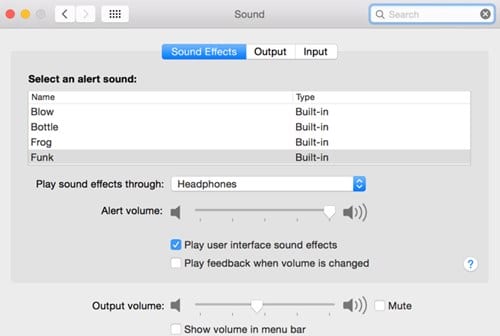
#2 Výběr zvukového zařízení
Chcete-li to provést, musíte postupovat podle jednoduchého průvodce krok za krokem a níže jsou kroky k tomu:
- Nejprve musíte otevřít nabídku Apple a poté přejít na „Předvolby systému -> Zvuk -> Výstup“.
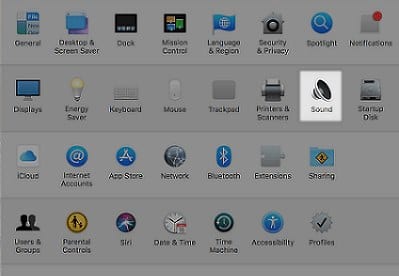
Jak opravit, že zvuk nefunguje na Macu - Nyní uvidíte zvuková zařízení, ze kterých chcete získat výstup a musíte být dostatečně chytří, abyste vybrali to správné.
- Někdy může převýběr zařízení znovu aktivovat skladbu, musíte zkontrolovat úroveň hlasitosti tam, kde by neměla být na nule.
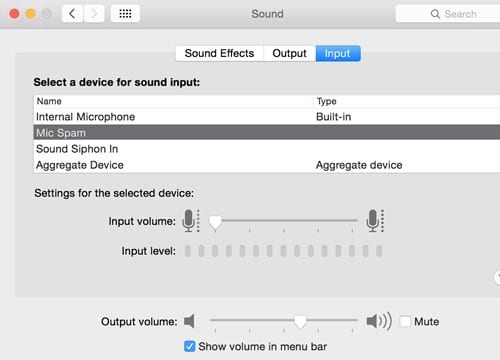
Jak opravit, že zvuk nefunguje na Macu - Vyberte si tedy správnou možnost a s největší pravděpodobností budou věci fungovat a budete mít zvuk zpět.
Přečtěte si také: Jak aktualizovat iTunes na Windows nebo MAC
#3 Resetování základního zvuku
- Nejprve musíte otevřít terminál z reflektoru zadáním terminálu do vyhledávacího pole a do něj musíte zadat příkaz „sudo killall coreaudiod“.

Jak opravit, že zvuk nefunguje na Macu - Požádá o heslo pro resetování API vašeho Macu a jakmile to bude hotovo, uvidíte, že zvuk začne fungovat.
- Toto je lepší způsob, jak věci resetovat, protože tento příkaz nastaví výchozí nastavení zvuku všude a budete mít věci opravené.
Přečtěte si také: Jak udržet okno aplikace „vždy navrchu“ v MAC
Výše uvedený průvodce byl tedy o tom, jak opravit zvuk, který nefunguje na počítači Mac, použijte průvodce a metody, které jsem uvedl výše, a uvidíte, že jeden z nich vám jistě bude fungovat a budete moci získat zpět zvukový výstup zpět na vašem Macu. Doufám, že se vám průvodce líbí, pokračujte ve sdílení s ostatními, aby vaši přátelé také mohli použít tuto příručku k vyřešení stejného problému. Zanechte níže komentář, pokud máte nějaké související dotazy, protože tým techviral vám bude vždy k dispozici, aby vám pomohl.

